Les mises à jour de Windows 10, bien que conçues pour améliorer l’expérience utilisateur, ne sont pas exemptes de défauts. Un problème récurrent est la boucle de démarrage infinie, qui survient souvent après l’installation d’une nouvelle mise à jour. Ce phénomène empêche les utilisateurs d’accéder à leur bureau habituel. Récemment, une variante de ce problème s’est manifestée sous la forme d’un écran noir, bloquant tout accès et nécessitant la reconfiguration répétée de Windows 10, sans solution durable. Le système se contente de rediriger l’utilisateur vers un bureau vide et inopérant.
Si un message d’erreur indiquant que « Cet emplacement n’est pas disponible » apparaît, spécifiquement en référence à « C: windowssystem32configsystemprofiledesktop », une solution spécifique existe. Cependant, en l’absence de tout message d’erreur, de barre des tâches, de menu Démarrer ou de menu contextuel accessible par clic droit, il est nécessaire de suivre la procédure de réparation ci-dessous.
Ce dysfonctionnement est généralement observé lors de la mise à jour d’une version existante de Windows 10. Il est moins probable qu’il se produise lors d’une installation propre. Toutefois, dans ce dernier cas, une simple réinstallation peut suffire. Il est important de noter que si vous utilisez l’antivirus Avast et que vous n’avez pas encore effectué la mise à niveau vers Windows 10 version 1803, il est conseillé de le désactiver ou de le désinstaller avant de procéder à la mise à jour, car ce problème touche particulièrement les utilisateurs de cet antivirus. Il est également recommandé de consulter notre article sur les précautions à prendre avant de mettre à jour Windows 10.
Résoudre le problème de l’écran noir
Pour remédier à l’écran noir, il est nécessaire de créer un support d’installation de Windows 10. Cette procédure est simple, mais elle requiert l’accès à un ordinateur fonctionnel, étant donné que votre PC est actuellement inutilisable. Une clé USB d’une capacité minimale de 8 Go est également indispensable. Assurez-vous qu’elle ne contient pas de données importantes, car elle sera formatée.
Rendez-vous sur le site officiel de Microsoft et téléchargez l’outil de création de média. Cet outil permettra de créer un disque d’installation contenant la dernière version de Windows 10. Lorsque l’option vous est proposée, choisissez de créer un support qui mettra à jour ou installera Windows 10 sur un autre PC. Le téléchargement des fichiers prendra un certain temps, mais c’est là que la majeure partie de votre patience sera mise à l’épreuve.
Une fois le support de démarrage prêt, retournez sur votre PC présentant l’écran noir. Allumez-le, et le gestionnaire de démarrage vous affichera une ou deux installations de Windows 10 à partir desquelles démarrer. Il est possible de choisir l’une ou l’autre, mais les utilisateurs conseillent de privilégier celle qui est listée en premier.
Une fois sur l’écran noir, appuyez simultanément sur les touches Win + R pour ouvrir la fenêtre « Exécuter ». Saisissez « taskmgr » et validez avec Ctrl + Maj + Entrée pour lancer le gestionnaire de tâches avec les droits d’administrateur. Allez dans Fichier > Exécuter une nouvelle tâche. Dans la boîte de dialogue qui apparaît, cliquez sur « Parcourir » et naviguez jusqu’à la clé USB que vous avez préparée précédemment. Dans cette clé, vous trouverez un fichier nommé « setup.exe ». Exécutez-le.
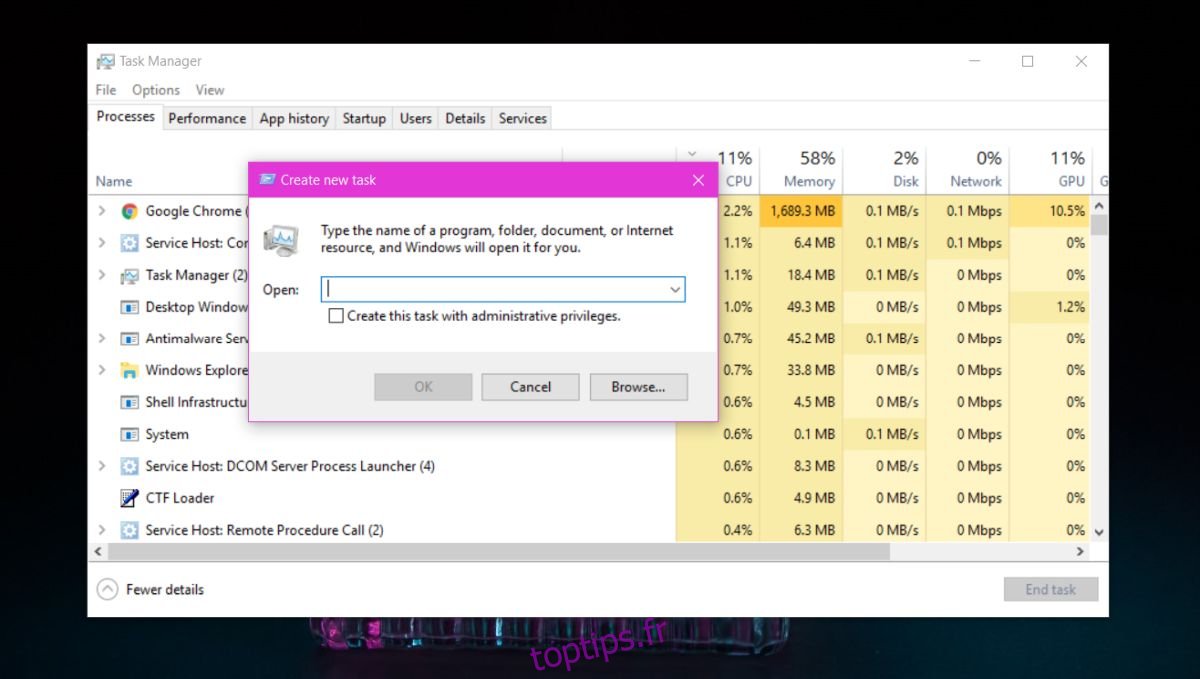
Cette action relance la procédure de mise à niveau. Cette fois-ci, le système vous demandera quels éléments vous souhaitez conserver. Choisissez l’option permettant de préserver vos fichiers et applications, et laissez la mise à jour se terminer. Vous devriez ensuite retrouver un bureau fonctionnel, avec vos données intactes.